- Aeglane WiFi-ühendus sülearvutites on väga levinud ja selle põhjuseks võib olla lugematu arv probleeme.
- Ruuter, teie seade või isegi teenusepakkuja võivad olla süüdlased, kuid selles juhendis käsitletakse kõiki võimalikke probleeme.
- Muude võrguprobleemide korral uurige meie jaotist Võrk ja Internet.
- Kui teil on arvutiga muid probleeme, külastage lahenduste leidmiseks meie tehnilise tõrkeotsingu keskust.
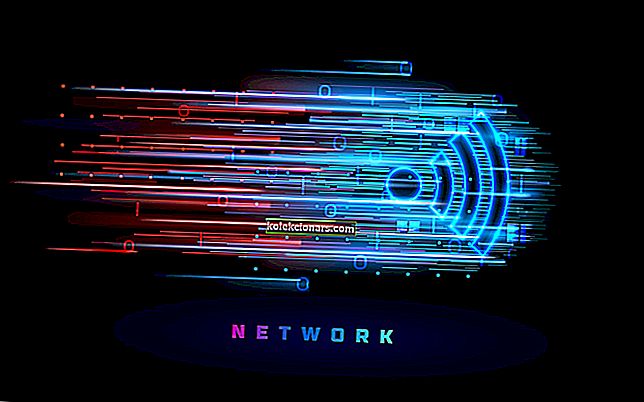
Aeglane WiFi-ühendus pole sülearvutites haruldane probleem. Enamasti on probleem teie Interneti-teenuse pakkujal.
Mõnikord võib selle põhjuseks olla seadme või ruuteri tehnilised tõrked. Kui esimene on midagi, mida te ei saa täpselt lahendada, siis teine hõlmab probleeme, mille saate ise lahendada.
Pakume siin mõnda levinumat tava ja lahendust, mis aitavad teil aeglase WiFi-d oma sülearvutis parandada.
Miks on minu Internet nii aeglane ainult sülearvutis? Teie sülearvuti WiFi-kiirus on aeglane, kuna see on ruuterist liiga kaugel. Tavaliselt võivad seinad, suured esemed ja muu raadiosagedusi kasutav asi WiFi-ga sassi minna.
Kui see probleemi ei lahenda, värskendage draiveritarkvara ja lähtestage ruuteri konfiguratsioon tehaseseadetele.
Kuidas saan oma sülearvutis aeglast WiFi-kiirust parandada?
- Suurendage oma WiFi-signaali
- Asetage sülearvuti ruuteri lähedale
- Lülitage välja programmid või seadmed, mis tarbivad suurt ribalaiust
- Taaskäivitage seade ja ruuter
- Uuendage draiveritarkvara
- Veenduge, et traadita kaardil ei ole energiasäästu seadeid
- Lähtestage ruuteri konfiguratsioon tehaseseadetele
- Kontrollige, kas teie seadmed on ühendatud sama ribaga
- Hakka mõtlema uuele WiFi-kaardile investeerimise peale
1. Suurendage oma WiFi-signaali

Ärge muretsege, sest me ei tee teie ruuteris muudatusi. See on palju lihtsam kui see, sest saate oma WiFi-signaali võimendada, kasutades vinge tarkvara nimega Connectify Hotspot .
See programm võimaldab teil muuta oma arvuti Wi-Fi leviala sarnaseks ainult ruuteriga, millega on palju lihtsam töötada, kuna sellel on väga põhjalik kasutajaliides ja menüüd.
Ja kui valite Hotspot PRO või MAX versioonid, saate jagada ka oma 3G või 4G LTE võrke. Jah, lubatakse Interneti-ühendust jagada ka traadiga Etherneti kaudu.
Parim on see, et signaal suureneb, nii et peate oma sülearvutis aeglase Interneti-ühenduse hüvasti jätma.
Samuti on hea mainida, et saate piirata teiste seadmete ribalaiust, et saaksite nautida Interneti kasutamist oma äranägemise järgi.

Ühendage leviala
Teie sülearvutis pole enam aeglast Interneti-ühendust, sest Connectify Hotspot suurendab teie signaali! 17,99 dollarit Hankige see kohe2. Uue WiFi-pikendaja hankimine
Teie aeglase Interneti-ühenduse probleemid võivad olla põhjustatud pimeala või kõikuvast signaalist. Selle saate parandada WiFi vahemiku laiendaja abil.
Soovitame SETEK Superboosti mitmel põhjusel, kuid peamiselt seetõttu, et see loob tugeva ja kindla WiFi-signaali, just seda, mida otsite.
Seda on ruuteri häälestamine ja ühendamine WPS-nupu abil äärmiselt lihtne ja see on tõesti väike seade, mis ei sega ühtegi teist seadistust.
SETEK Superboostil on kaks antenni, mis katavad üheaegselt 2500 ruutjalga ja kuni 15 seadet.
Selle 300 Mbps kiirus ja WEP / WPA / WPA2 turvakaitse soovitavad seda professionaalse seadmena.
- See laiendab WiFi-signaali kuni 15 seadme jaoks
- Signaal katab kuni 2500 ruutjalga
- Ülepinge kaitse
- WEP / WPA / WPA2 turbekaitse
- See võib blokeerida läheduses olevad muud pistikupesad
 Kontrollige hinda
Kontrollige hinda 3. Asetage sülearvuti ruuteri lähedale
 Te pole võib-olla märganud, et teie sülearvuti on kaugelt üle teie WiFi-võrgu. Sellisel juhul peate oma seadme ainult ruuterile lähemale viima.
Te pole võib-olla märganud, et teie sülearvuti on kaugelt üle teie WiFi-võrgu. Sellisel juhul peate oma seadme ainult ruuterile lähemale viima.
Samuti veenduge, et teie arvuti ja ruuteri vahel ei oleks takistusi, näiteks seina. Sellised takistused vähendavad oluliselt WiFi-signaale.
Näiteks võib teie ühendus oluliselt väheneda, kui sirvite ülakorrusel, kui ruuter asub allkorrusel.
Probleemi lahendamiseks peate oma ruuteriga liikuma kohta, kus on takistusteta vaateväli.
4. Lülitage välja programmid või seadmed, mis tarbivad suurt ribalaiust
 Kui esimene soovitus ei toimi, proovige otsida programme ja / või seadmeid, mis kasutavad suurt ribalaiust.
Kui esimene soovitus ei toimi, proovige otsida programme ja / või seadmeid, mis kasutavad suurt ribalaiust.
Need ribalaiusega sigadused põhjustavad WiFi-ühenduse loomulikku toimimist teie sülearvutis aeglaselt, eriti kui keegi teine teie võrgus vaatab filme või laadib alla suurt meediumit.
Mõni rakendus võib hõivata ka palju ribalaiust, sealhulgas Dropbox ja muud taustal töötavad pilveteenused.
Seetõttu ei pruugi te neid mõnikord märgata ja jääb järele mõelda, mis põhjustab teie aeglast WiFi-ühendust.
5. Taaskäivitage seade ja ruuter
 Kui pärast seda, kui olete veendunud, et teie Interneti-teenuse pakkujal pole probleemi või et ükski ribalaius ei kasuta teie ribalaiust, ei ole te aeglast WiFi-d ikka parandanud, proovige oma sülearvuti ja ruuter taaskäivitada.
Kui pärast seda, kui olete veendunud, et teie Interneti-teenuse pakkujal pole probleemi või et ükski ribalaius ei kasuta teie ribalaiust, ei ole te aeglast WiFi-d ikka parandanud, proovige oma sülearvuti ja ruuter taaskäivitada.
Soovitame tungivalt oma seadme tõrkeotsingut teha. Tavaliselt lahendab see ühenduse probleemi.
Seadme taaskäivitamine lähtestab WiFi ja loodetavasti lahendab probleemi. Sülearvutit ummistavad protsessid võivad mõnikord põhjustada aeglast WiFi-ühendust.
Kas taustal või esiplaanil töötavad programmid võivad mõnikord WiFi toimivust mõjutada.
Ruuteri puhul lülitage see välja vähemalt 30 sekundiks ja lülitage see uuesti sisse. See populaarne parandus töötab paljudel juhtudel.
6. Veenduge, et traadita kaardil ei ole energiasäästu seadeid
 See võis teie tähelepanu pöörata, kuid võisite kogemata traadita kaardi energiasäästuvõimaluse jõustada.
See võis teie tähelepanu pöörata, kuid võisite kogemata traadita kaardi energiasäästuvõimaluse jõustada.
Selle kontrollimiseks klõpsake tegumiriba paremas alanurgas akuikooni.
Veenduge, et teie sülearvuti ei rakendanud teie traadita kaardil tasakaalus või energiasäästurežiimi . See režiim mõjutab teie WiFi jõudlust suuresti.
7. Lähtestage ruuteri konfiguratsioon tehaseseadetele
 Ruuteri seadete lähtestamiseks tehaseseadetele saate järgida oma juhendit, mis varieerub seadmetes. See pole halb mõte seda teha.
Ruuteri seadete lähtestamiseks tehaseseadetele saate järgida oma juhendit, mis varieerub seadmetes. See pole halb mõte seda teha.
Siiski oleks kasulik ka selle menüüsse siseneda ja kõik seaded hilisemaks kasutamiseks maha võtta.
Kas peate oma ruuteri konfigureerima? Tehke seda nagu tõeline tehnik selle tarkvaraga
8. Kontrollige, kas teie seadmed on ühendatud sama sagedusribaga
 Sõltuvalt teie ruuterist saate traadita võrguga ühenduse loomiseks olla erinevad viisid. Mõnikord võib teil olla 2,4 GHz ja 5 GHz sagedusriba.
Sõltuvalt teie ruuterist saate traadita võrguga ühenduse loomiseks olla erinevad viisid. Mõnikord võib teil olla 2,4 GHz ja 5 GHz sagedusriba.
2,4 on aeglasem, kuid selle ulatus on suurem, samas kui 5 GHz sagedusala on piiratud, kuid kiirus on palju suurem.
Kui teie sülearvuti on ühendatud 2,4 GHz sagedusribaga ja teised seadmed on ühendatud 5 GHz sagedusega, märkate üsna suurt erinevust kiiruses.
Proovige ühendada oma sülearvuti teiste seadmetega sama sagedusribaga ja vaadake, kas see muudab asju.
9. Hakka mõtlema uuele WiFi-kaardile investeerimise peale
 Praegu on sülearvutid liiga kallid või liiga odavad. Kui teil on piisavalt õnne ja teil on üsna hästi valmistatud seade, on teie sülearvutil hea traadita võrguadapter.
Praegu on sülearvutid liiga kallid või liiga odavad. Kui teil on piisavalt õnne ja teil on üsna hästi valmistatud seade, on teie sülearvutil hea traadita võrguadapter.
Kui teil on WiFi-probleeme mitmes võrgus, võib probleem olla teie traadita kaardil. Mõnikord lõikavad tootjad nurka, et säästa üks või kaks peenraha, ja kasutavad vähem võimsat WiFi-adapterit.
Kui teil on võimalusi, mõelge kõigi probleemide lahendamiseks uue, võimsama ja stabiilsema traadita võrguadapteri ostmisele.
Need lihtsad toimingud aeglase WiFi parandamiseks sülearvutites on esmaabiks teie ühenduse probleemides. Kui on muid meetodeid, mida teate, lisage meile allpool kommentaar.
Toimetaja märkus: see postitus avaldati algselt 2019. aasta mais ja seda on värskuse, täpsuse ja terviklikkuse huvides hiljem uuendatud ja uuendatud septembris 2020.


